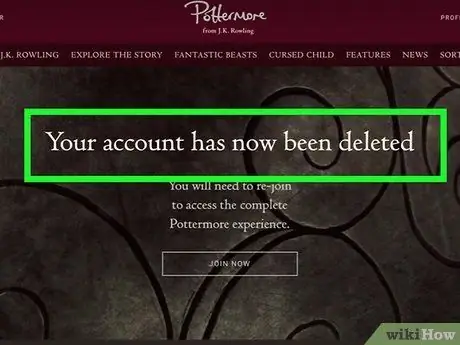- Autor Jason Gerald [email protected].
- Public 2024-01-19 22:14.
- Modificat ultima dată 2025-01-23 12:43.
Doriți să vă eliminați contul din Pottermore? În trecut, acest site nu vă permitea să vă ștergeți cu ușurință contul. Cu toate acestea, acum nu trebuie să le trimiteți un e-mail sau o scrisoare pentru a șterge un cont. Urmați pașii de mai jos pentru a vă șterge contul Pottermore.
Etapa
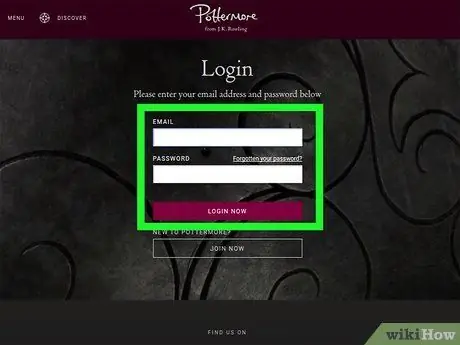
Pasul 1. Conectați-vă la contul dvs. Pottermore
Veți fi direcționat către pagina de profil. În caz contrar, faceți clic pe Profil în colțul din dreapta sus al ecranului.
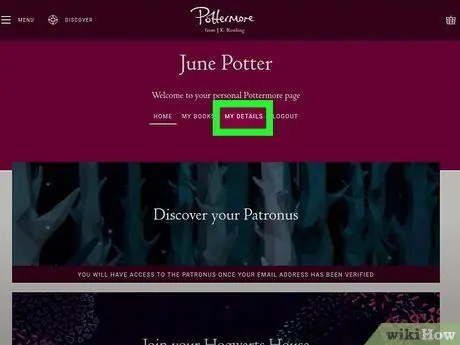
Pasul 2. Faceți clic pe Detaliile mele
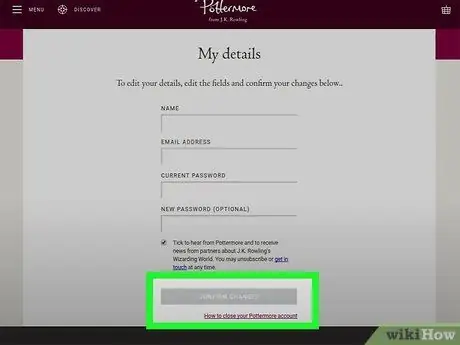
Pasul 3. Glisați ecranul
În partea de jos a paginii, sub Confirmare modificări, faceți clic pe textul Pentru a vă închide contul Pottermore, faceți clic aici.
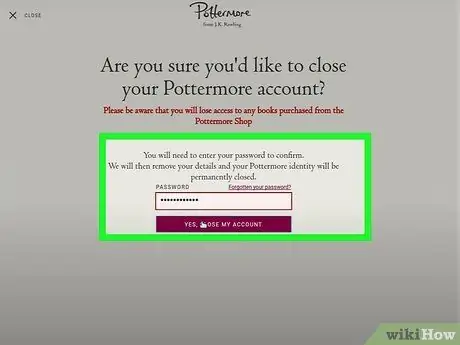
Pasul 4. Introduceți parola, apoi faceți clic pe Da, închideți contul meu